Hướng dẫn Thiết lập kết nối không dây đến máy in
23/02/2025
Nội dung bài viết
Khả năng in ấn qua kết nối không dây mang lại sự tiện lợi đáng kể. Phần lớn các máy in hiện đại đều hỗ trợ kết nối trực tiếp với mạng Wi-Fi, giúp bạn dễ dàng gửi lệnh in từ bất kỳ máy tính nào trong cùng mạng. Bên cạnh đó, bạn cũng có thể thực hiện in ấn từ các thiết bị di động như Android hoặc iOS. Tuy nhiên, việc thiết lập ban đầu có thể yêu cầu một số cấu hình nhỏ để kích hoạt tính năng này.
Các bước thực hiện
Thiết lập kết nối máy in

Đặt máy in trong phạm vi phủ sóng của bộ định tuyến Wi-Fi. Hầu hết các máy in hiện đại đều tích hợp khả năng kết nối không dây, cho phép bạn thiết lập mà không cần kết nối trực tiếp với máy tính. Đảm bảo máy in nằm trong vùng phủ sóng của bộ định tuyến để thiết lập kết nối thành công.
- Nếu máy in của bạn không hỗ trợ Wi-Fi, hãy tham khảo phần hướng dẫn tiếp theo.

Bật máy in. Vì bạn sẽ kết nối máy in trực tiếp đến mạng không dây, nên không cần phải kết nối trước với máy tính.
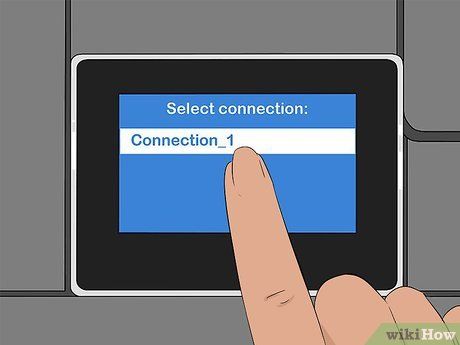
Kết nối máy in đến mạng không dây. Quy trình này có thể khác nhau tùy theo từng loại máy in. Bạn cần biết tên mạng (SSID) và mật khẩu Wi-Fi của mình.
- Nhiều máy in hiện đại cho phép kết nối không dây thông qua menu tích hợp sẵn. Hãy tham khảo hướng dẫn sử dụng đi kèm để biết chi tiết. Nếu không có sẵn tài liệu, bạn có thể tải bản PDF từ trang hỗ trợ của nhà sản xuất.
- Nếu cả máy in và bộ định tuyến đều hỗ trợ WPS, bạn chỉ cần nhấn nút WPS trên cả hai thiết bị trong vòng hai phút để thiết lập kết nối tự động.
- Với một số máy in đời cũ, bạn có thể cần kết nối máy in với máy tính qua cổng USB trước để thiết lập kết nối không dây. Sau khi hoàn tất, bạn có thể ngắt kết nối và đặt máy in ở vị trí mong muốn.
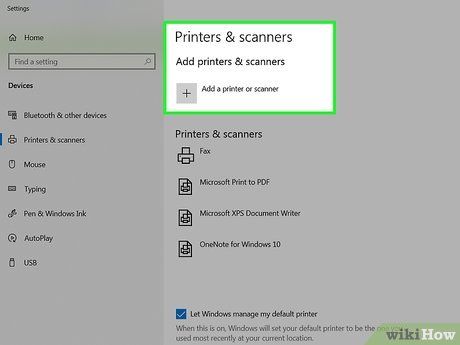
Thêm máy in vào máy tính Windows. Sau khi kết nối mạng, bạn có thể thêm máy in vào máy tính để bắt đầu in ấn.
- Mở Control Panel từ menu Start (với Windows 7 trở về trước) hoặc nhấp chuột phải vào nút Windows (với Windows 8 trở đi).
- Chọn "Xem thiết bị và máy in" hoặc "Thiết bị và Máy in".
- Nhấp vào "Thêm máy in" ở phía trên cửa sổ.
- Chọn máy in từ danh sách hiển thị. Danh sách có thể mất một chút thời gian để tải.
- Cài đặt driver nếu được yêu cầu. Windows thường tự động cài đặt driver cho các máy in phổ biến.
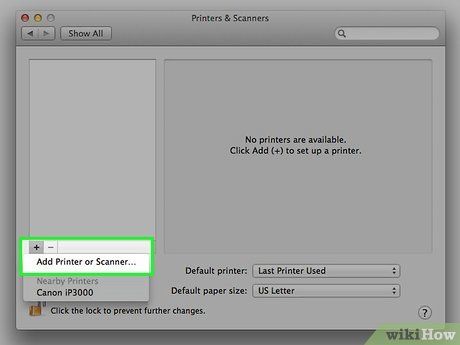
Thêm máy in vào máy Mac. Nếu bạn đang sử dụng máy Mac, hãy thêm máy in vào hệ thống sau khi kết nối mạng.
- Nhấp vào menu Apple và chọn "Tùy chọn Hệ thống".
- Chọn "In & Scan".
- Nhấp vào nút "+" ở cuối danh sách máy in.
- Chọn máy in mới từ danh sách và làm theo hướng dẫn để cài đặt phần mềm cần thiết.
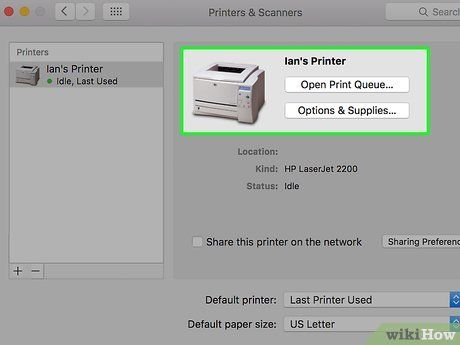
Gửi lệnh in đến máy in không dây. Sau khi thêm máy in vào hệ thống, bạn có thể chọn nó từ bất kỳ chương trình nào hỗ trợ in ấn. Máy in mới sẽ xuất hiện trong menu "Printer" khi bạn in tài liệu hoặc hình ảnh.
- Nếu máy in không xuất hiện, hãy đảm bảo máy tính và máy in đang cùng kết nối một mạng. Đôi khi khởi động lại máy in có thể giải quyết vấn đề.
In từ thiết bị Android
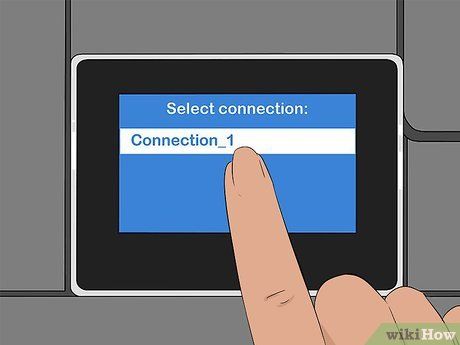
Thiết lập máy in để kết nối với mạng hoặc máy tính. Trước khi in từ thiết bị Android, máy in cần được kết nối đúng cách với mạng nhà bạn hoặc qua cổng USB đến máy tính. Bạn sẽ thêm máy in vào Google Cloud Print, dịch vụ cho phép in từ mọi nơi và mọi ứng dụng hỗ trợ.
- Nếu máy in hỗ trợ Google Cloud Print, quá trình sẽ đơn giản. Nếu không, bạn cần thêm máy in thông qua máy tính đã cài đặt sẵn.
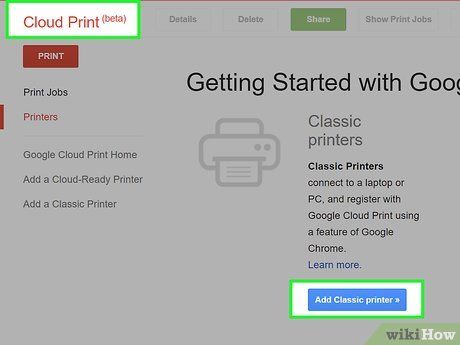
Kết nối trực tiếp máy in mạng với Google Cloud Print (nếu có thể). Nếu máy in hỗ trợ Google Cloud Print, bạn có thể thiết lập kết nối trực tiếp từ máy in đến tài khoản Google thông qua menu điều khiển. Hãy đăng nhập bằng tài khoản Google liên kết với thiết bị Android.
- Nếu kết nối thành công, bạn có thể bỏ qua bước tiếp theo. Nếu không, bạn vẫn có thể thêm máy in qua máy tính.
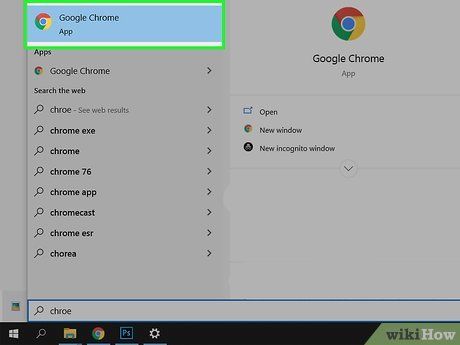
Nếu máy in không hỗ trợ Google Cloud Print, hãy mở Chrome trên máy tính. Bạn cần tự thêm máy in vào tài khoản Google. Lưu ý rằng máy in chỉ nhận lệnh khi máy tính được bật và đăng nhập.
- Để sử dụng Google Cloud Print, bạn cần trình duyệt Chrome.
- Đảm bảo máy tính đã kết nối với máy in qua mạng. Tham khảo các bước trên để thiết lập kết nối không dây.
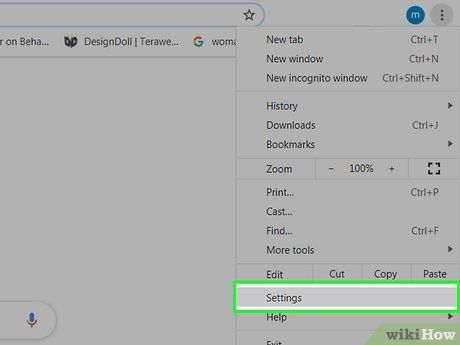
Nhấp vào menu Chrome và chọn "Cài đặt". Một thẻ mới sẽ được mở ra.
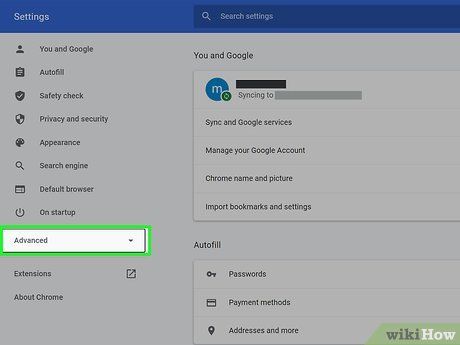
Nhấp vào liên kết "Hiển thị cài đặt nâng cao" và cuộn xuống. Phần Google Cloud Print sẽ nằm ở cuối menu.
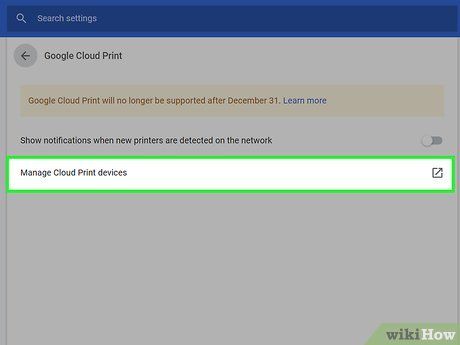
Nhấp vào nút "Quản lý" để mở trình quản lý Google Cloud Print. Danh sách các thiết bị đang kết nối sẽ hiển thị.
- Nếu được yêu cầu đăng nhập, hãy sử dụng tài khoản Google liên kết với thiết bị Android của bạn.
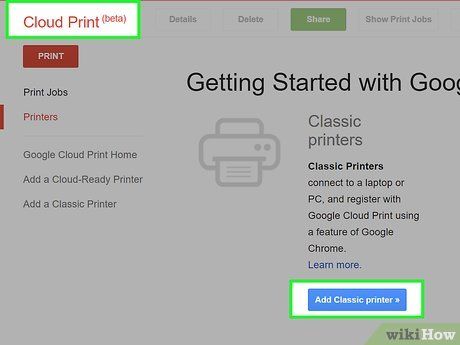
Nhấp vào "Thêm máy in" và bạn sẽ thấy danh sách máy in đang kết nối với máy tính. Danh sách có thể bao gồm nhiều thiết bị, đặc biệt nếu máy in cũng có chức năng fax.

Đảm bảo thiết bị của bạn được chọn và nhấp vào "Thêm máy in". Máy in sẽ được thêm vào tài khoản Google Cloud Print.
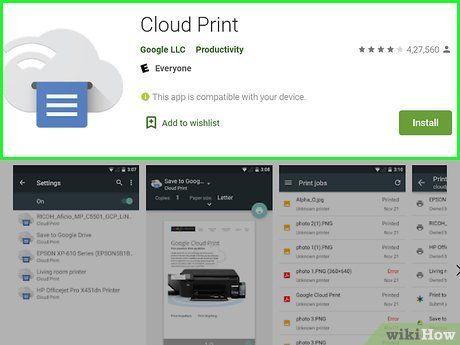
Tải ứng dụng Cloud Print trên thiết bị Android. Ứng dụng này cho phép bạn truy cập máy in từ Google Cloud Print. Bạn có thể tải miễn phí từ Google Play Store.
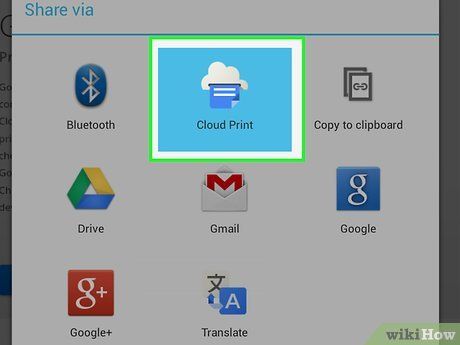
Gửi lệnh in từ ứng dụng Android. Sau khi cài đặt Google Cloud Print, bạn có thể in từ bất kỳ ứng dụng hỗ trợ in ấn nào. Hầu hết ứng dụng đọc tài liệu, email và xem ảnh đều tích hợp tính năng này. Tùy chọn "In" thường nằm trong menu ⋮.
- Nếu thêm máy in qua Chrome, bạn cần mở máy tính đã dùng để thiết lập và để Chrome chạy ngầm. Nếu máy in kết nối trực tiếp với Google Cloud Print, chỉ cần bật máy in và đảm bảo nó kết nối mạng.
In từ iPhone hoặc iPad
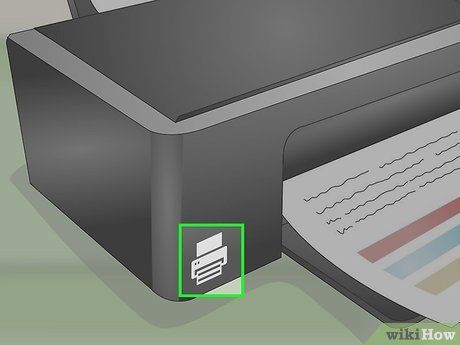
Kiểm tra xem máy in có hỗ trợ AirPrint không. AirPrint cho phép thiết bị iOS in trực tiếp đến máy in. Tìm logo AirPrint trên máy in hoặc trong menu Cài đặt.
- Một số máy in cần cấu hình để sử dụng AirPrint.
- Máy in AirPrint phải cùng mạng với thiết bị iOS. Tham khảo các bước trên để thiết lập kết nối mạng.
- Nếu máy in không hỗ trợ AirPrint, hãy tìm ứng dụng in từ nhà sản xuất.
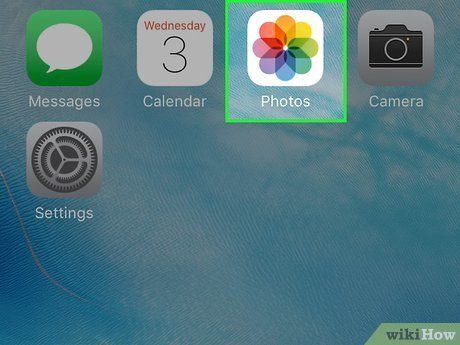
Mở ứng dụng bạn muốn in. Không phải ứng dụng nào cũng hỗ trợ AirPrint, nhưng hầu hết ứng dụng từ Apple và các nhà phát triển lớn đều có tính năng này. Tùy chọn in thường có trong ứng dụng đọc tài liệu, email và xem ảnh.
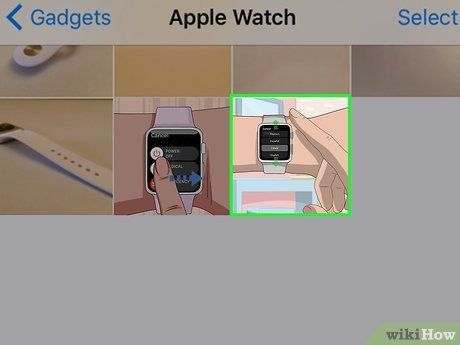
Mở nội dung bạn muốn in. Sử dụng ứng dụng để mở tài liệu, hình ảnh hoặc email cần in.
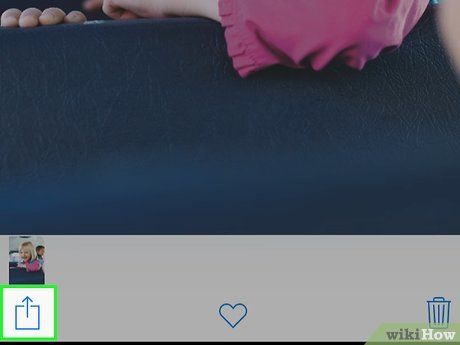
Nhấn vào nút "Chia sẻ" và chọn "AirPrint". Bạn sẽ được chọn máy in AirPrint của mình.
- Đảm bảo thiết bị và máy in đang cùng kết nối một mạng.
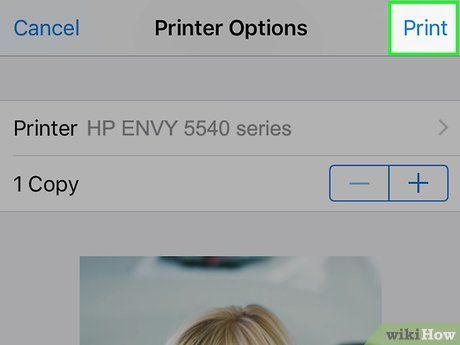
Chọn máy in và nhấn "In". Tập tin sẽ được gửi đến máy in AirPrint.
Du lịch
Ẩm thực
Khám phá
Đi Phượt
Vẻ đẹp Việt Nam
Chuyến đi
Có thể bạn quan tâm

Top 10 bài văn lớp 7 chứng minh bảo vệ môi trường chính là bảo vệ cuộc sống hay nhất

Top 6 Địa chỉ cho thuê áo dài cưới hỏi đẹp nhất tại Nam Định

Bạn đã chắc chắn rằng bao cao su của mình được đeo đúng cách và an toàn?

6 thương hiệu rượu rum đỉnh cao được giới sành rượu săn đón

10 Bài thơ Thiền sâu lắng về kiếp người và nhân sinh đáng đọc nhất


